文章摘要:生活和工作里,远程看一眼电脑在干嘛这件事,真是三天两头就会用到:家里有孩子的家长,想管控用电脑的时长与内容,别一不留神就沉迷游戏或点进不该看的东西;公司管理者需
生活和工作里,远程看一眼电脑在干嘛这件事,真是三天两头就会用到:家里有孩子的家长,想管控用电脑的时长与内容,别一不留神就沉迷游戏或点进不该看的东西;公司管理者需要了解办公设备的使用情况,既防止效率被“摸鱼”吞掉,也避免数据乱流出;个人用户偶尔在外面想拿家里电脑里的某个文件,临时调不出来就糟心。
别被“远程监控”这四个字吓住,它没那么高冷。下面这五种办法,类型各不相同——有专业系统、有跨端工具,步骤直给,不拐弯。按需挑一个试试就好,熟悉之后上手就像开常用软件一样自然。

注意前提:请在合法合规且已取得授权的情况下使用,尤其涉及隐私与个人数据时更要谨慎。
方法一:部署洞察眼 MIT 系统
核心功能:
实时屏幕:实时抓取被监控电脑的屏幕画面,管理端能直接看到一线操作动态;多屏同步也不是问题,电视墙模式把多个座位的屏幕拼起来看,一眼扫过去,谁在忙、谁在发呆,场面就很直观。适合晨会前快速巡屏,效率高。
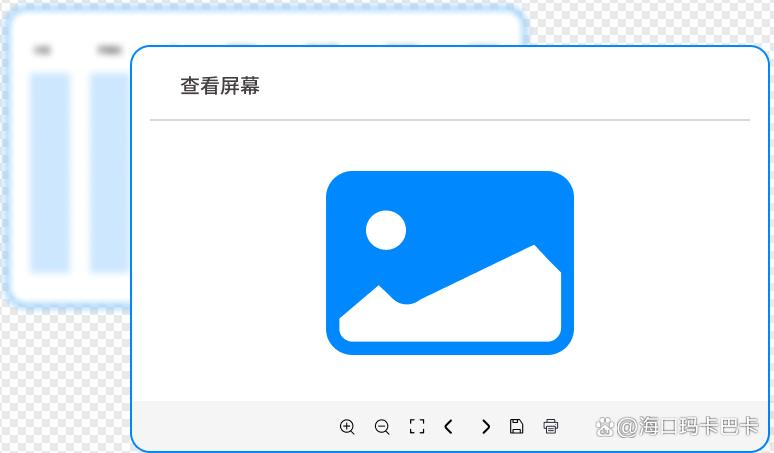
远程控制:该关机就关机,该重启就重启,远程锁定/注销/重启都能做;文件传输、屏幕共享也支持,临时发个补充资料或远程协助个小问题很顺手。还可以发即时消息提示当事人,必要时远程关闭指定程序,避免误操作扩大。前提依旧——合规、授权。
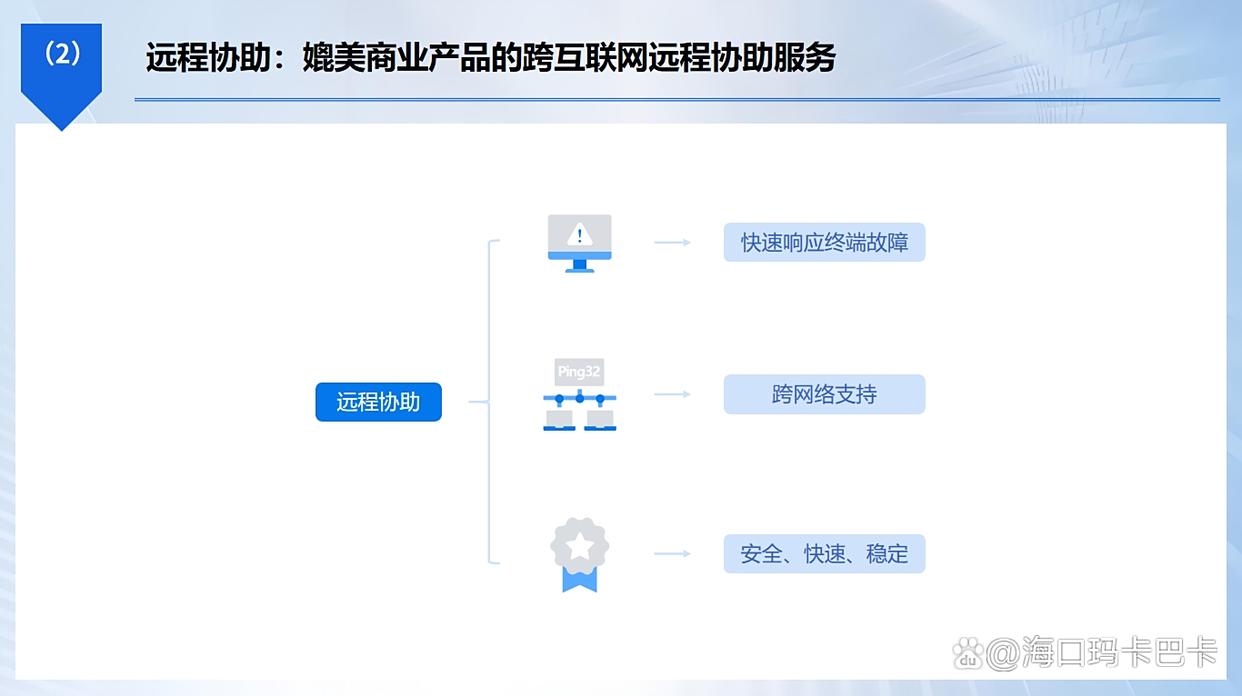
通讯监控:QQ、微信、Skype 等常见聊天工具可留痕记录,时间、对象、内容都有;还能设置敏感词库,踩线就提醒管理员,省去人工盯关键词的辛苦。此模块涉及隐私面较大,务必在企业制度明确、员工知情同意的情况下启用。
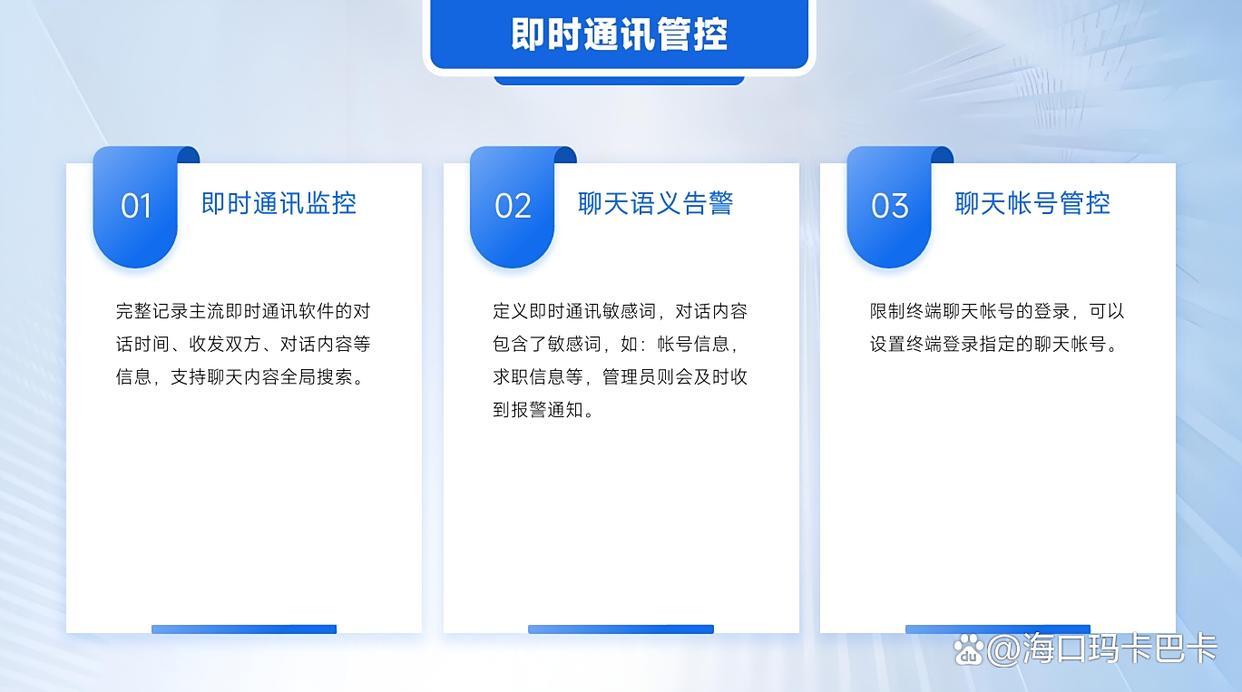
文件操作监控:文件新建、修改、删除、复制、移动……每一步动作都会记录,包括文件名、路径、大小、类型、操作时间与操作者。出问题回溯起来,像拉时间轴回放,细节不容易丢。
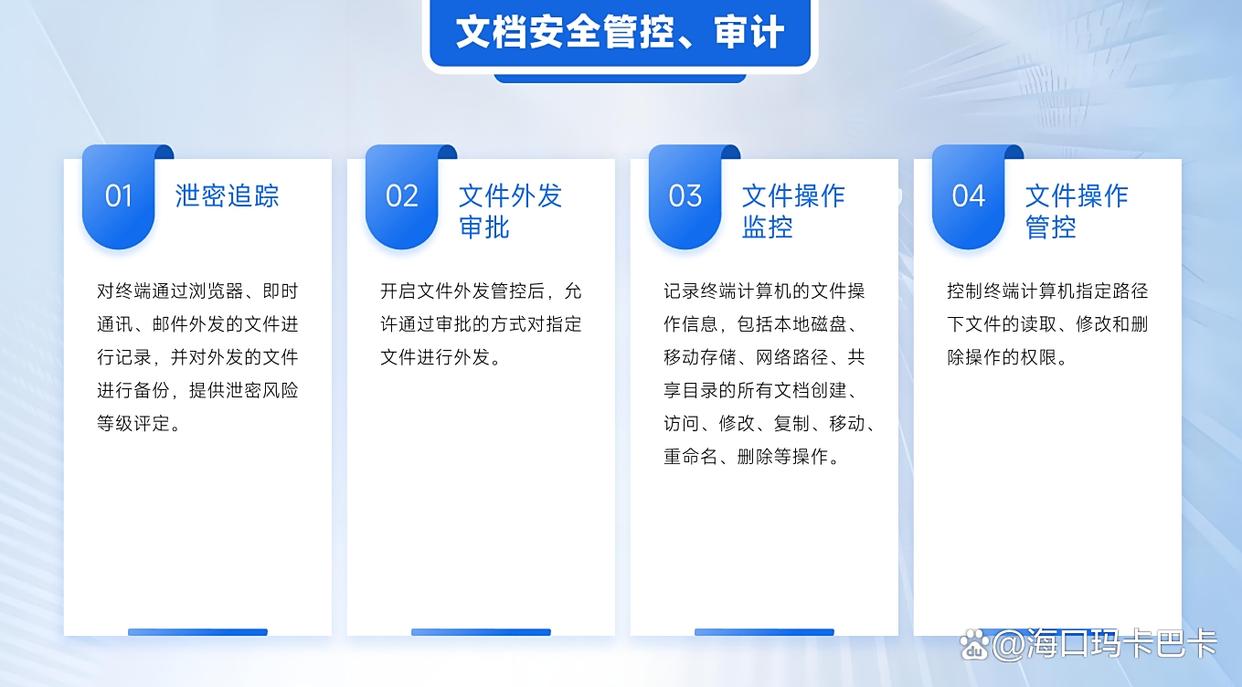
应用人群:中大型企业管理者、教育机构老师、涉密单位管理员
操作步骤:
从官网下载服务器端(装在监控用电脑)与客户端(装在被监控电脑),跟着安装向导把基础项过一遍;
服务器端完成账号注册与权限分配,客户端填入服务器 IP 和端口,配对一下就绑定;
登录服务器端,在设备列表勾选目标电脑,点“实时监控”即可看画面;历史记录、统计报表在相应模块随时翻查。
方法二:使用 AnyDesk 远程工具

核心功能:
连接速度和稳定性是它的招牌,在 4G/5G 或者网络一般的环境里,画面也能相对流畅地跑起来;跨平台兼容做得很全(Windows/Mac/Linux/iOS/Android),无需折腾路由器或端口映射,靠设备 ID + 临时密码就能接上;不只是看屏幕,还能实际操控——装软件、排故障都能远程搞定;文件可以双向拖拽传输,单次最高约 10GB,大文件也能走;“隐私模式”可把被控端屏幕自动遮挡,仅监控者可见,避免围观。
体积小巧(十来 MB),装上也不常驻吃资源。使用时仍要遵守法律与平台条款,取得对方授权。
应用人群:异地办公上班族、小型团队技术支持、个人临时监控需求用户
操作步骤:
监控端与被监控端分别安装 AnyDesk,个人使用可选“非商业用途”免费版;
被监控电脑打开软件,拿到自动生成的设备 ID 和临时密码,告知监控方;
监控端输入对方 ID 点“连接”,再填入密码,验证通过即可实时查看或远程操作。
方法三:借助 GoToMyPC 远程软件
核心功能:
云端管理架构,省去了自建服务器的开销与维护,管理员用网页端就能统一管理一批设备;同时监控 30 台以上电脑不费劲,集中化看板清晰;重要文件可自动备份到云端(默认保留 30 天历史版本,备份频率与文件类型可自定义),哪怕本地误删或设备损坏,也能从版本里把资料找回来。
权限可以分层分级——部门负责人看本部门,超级管理员全域可见;登录时间、监控时长、操作记录会自动写日志,后续审计有据可查;支持手机和平板端,画面会自适应屏幕,手势放大查看细节方便,还可以开“设备离线告警”,设备断线会用短信或邮件提醒,不怕错过异常。请确保合规使用并事先告知相关人员。
应用人群:跨地域企业管理者、自由职业者、数据敏感型行业从业者
操作步骤:
先注册 GoToMyPC 账号,在监控端与被监控端分别登录并完成设备初始化;
被监控电脑打开“允许远程监控”,在云端平台完成设备添加与分组整理;
监控方通过官网桌面端或手机 APP,选中目标电脑,点“实时监控”即可启动。

方法四:使用 VNC Viewer 远程系统
核心功能:
开源、免费,基础的远程查看和控制足够覆盖个人或小团队日常需要;画质可切换(高清/标清/流畅),网络带宽紧张时就先求稳;多显示器也能自由切换看不同屏,不挡画、不乱序;界面干净无广告,只保留核心功能,新手不会被选项吓到。
可以手动设访问密码与端口,用 IP 直连,也能在局域网里快速配对;支持后台静默运行,被控端不必来回点,不打断正常使用;需要留存证据时,手动截图存档即可(简单实用)。仍请注意授权与隐私边界。
应用人群:学生党、技术爱好者、预算有限的小型工作室
操作步骤:
在被监控电脑安装 VNC Server,设置访问密码与端口,记录当前设备的 IP;
在监控电脑装 VNC Viewer,输入对方 IP 与端口发起连接;
输入之前设置的密码,通过验证后即可实时查看屏幕。
方法五:借助 AirDroid Business 远程工具
核心功能:
同时照顾电脑与安卓设备的管理,批量化是它的强项——按部门、区域或场景做分组,策略一键下发,省时省心;能实时查看被监控电脑的硬件状态(CPU、内存、磁盘、网络等),指标超过阈值(比如 CPU 连续高于 80%)就会自动告警,抢在问题放大前处理;手机端 APP 的交互顺手,单指缩放看细节、双指滑动切设备,出门在外也能巡一圈。
“语音监听”可选(需提前获得合法授权与明确告知),帮助了解设备周边环境;支持“定时任务”,例如每隔 1 分钟到 1 小时定时截图、自动产出设备使用报告,免去人工手动操作。使用时务必遵守相关法律法规及公司制度。
应用人群:连锁门店管理者、移动办公团队、设备租赁企业
操作步骤:
监控端与被监控端都安装 AirDroid Business,用企业账号登录;
被监控电脑完成“设备绑定”,加入对应分组;
监控方在桌面管理后台或手机 APP 里选中目标电脑,点“实时屏幕”即可开始监控。

这五种方法覆盖的场景很全,各有侧重。照着步骤走,不必有复杂技术背景,也能把远程实时监控这件事落地。该合规告知的先告知、该设置的先设置,后面就只剩下“用起来顺手”这件小事了。设备管理不再难,安心省心两不误~




